路由器怎么用
在这个网络时代,路由器已经成为家庭和办公场所不可或缺的设备之一,它能将互联网连接分享给多个设备,让我们的生活更加便利,但很多新手小白可能对路由器的使用方法还不太了解,别担心,今天我就来给大家详细讲解一下路由器到底该怎么用,让你轻松上手,享受流畅的网络体验。
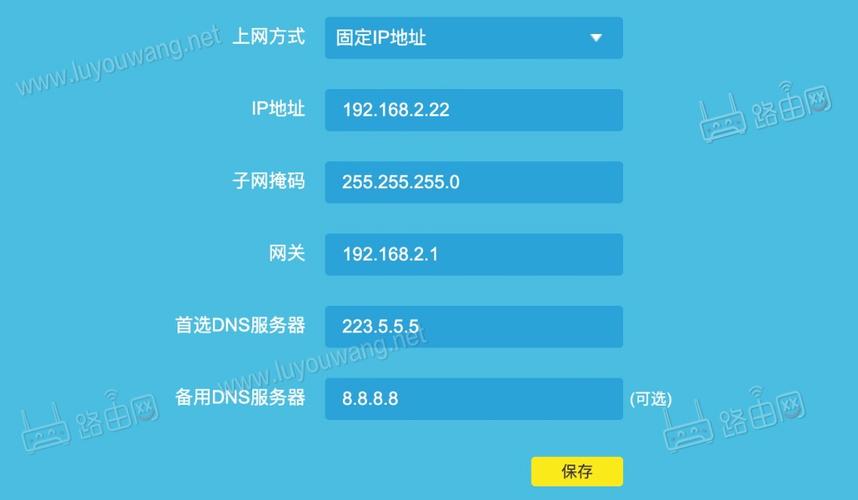
一、路由器的基本认识
在开始使用路由器之前,咱们得先了解一下它长啥样,有哪些部件,路由器外观就像一个小盒子,有电源接口、WAN口(广域网接口)和LAN口(局域网接口),电源接口用来连接电源适配器,给路由器供电;WAN口一般只有一个,是用来连接外部网络的,比如从运营商那里接过来的网线就插在这个口上;LAN口通常有好几个,用于连接电脑、手机等需要上网的设备。
个人观点:我觉得把路由器想象成一个小小的“交通枢纽”挺形象的,WAN口就像是连接外界大路的入口,而LAN口就是通往各个房间(设备)的小道,数据就像车辆一样在这些通道里来来往往,把网络信息传递到各个设备上。
二、路由器的设置步骤
(一)连接设备
把电源适配器插到路由器的电源接口上,然后将另一端插到插座上,打开路由器的电源开关,用一根网线把运营商提供的网线插入到路由器的WAN口里,这一步很简单,就像给路由器接通“水源”,让它有网络“水”流进来。
(二)连接电脑或手机
我们要把需要上网的设备连接到路由器上,如果是台式电脑,可以用网线直接插到路由器的LAN口和电脑的网卡接口上;如果是笔记本电脑或手机,那就更方便啦,只需要打开它们的无线网络功能,搜索路由器发出的无线信号,输入密码就能连接上了。
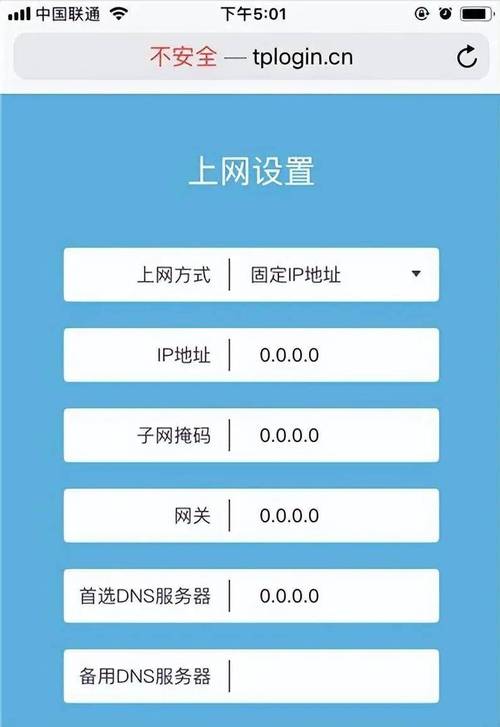
提问时间:这里可能有小伙伴会问,路由器的初始密码是多少呀?路由器底部会有一个标签,上面写着默认的用户名和密码,常见的用户名可能是“admin”,密码可能是“admin”或者一些数字组合,不同品牌的路由器可能会有所不同哦。
(三)进入设置页面
我们要开始设置路由器啦,在浏览器的地址栏里输入路由器的管理IP地址,常见的有192.168.0.1或者192.168.1.1 ,然后回车,这时候会弹出一个登录窗口,输入刚才看到的用户名和密码,就能进入路由器的设置页面啦。
注意哦:有些路由器第一次设置的时候可能会引导你自动进入设置向导,按照提示一步步操作就好啦,如果没有自动进入,也别着急,咱们可以自己手动找到设置向导这个选项。
(四)设置上网方式
在设置页面里,我们需要选择上网方式,有PPPoE(拨号上网)、动态IP(自动获取IP地址)和静态IP这三种方式,如果你是在家里使用宽带上网,大部分情况下都是选择PPPoE这种方式,这就需要你输入运营商给你的宽带账号和密码啦。
案例分享:我就遇到过一次,有个朋友搬家后换了新的运营商,结果忘记把账号和密码输到路由器里了,一直上不了网,后来找到账号密码输进去,马上就能正常上网了,所以大家一定要记好自己的账号密码呀。
(五)设置无线网络
现在很多人都喜欢用手机、平板等无线设备上网,所以设置无线网络这一步很重要哦,在路由器设置页面里找到“无线设置”或者“WiFi设置”的选项,在这里你可以设置无线网络的名称(也就是SSID),最好设置一个容易记住又独特的名字,这样别人就不会轻易连到你的网络上啦,然后设置密码,为了安全起见,建议设置一个复杂一点的密码,包含字母、数字和特殊字符。
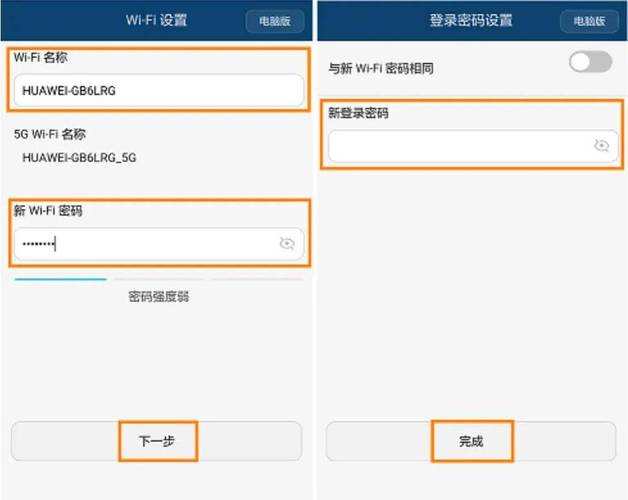
个人观点:我觉得设置密码的时候不用太复杂,不然自己都容易忘,但也不要太简单,像“12345678”这种密码很容易被别人猜到哦。
三、路由器的其他功能设置
(一)家长控制功能
现在很多家庭都有孩子,家长们可能会担心孩子上网时间过长或者访问一些不适宜的网站,这时候,路由器的家长控制功能就派上用场啦,在路由器设置页面里找到“家长控制”选项,你可以添加需要控制的设备的MAC地址(每个设备都有一个唯一的MAC地址,可以在设备连接路由器后查看),然后设置允许上网的时间和禁止访问的网站类型等。
举个例子:比如你可以设置孩子只能在周末晚上7点到9点上网,平时上学的时候就没办法上网啦,这样可以有效控制孩子的上网时间,让他们更专注于学习和生活。
(二)QoS流量控制
如果你家里有很多设备同时上网,有时候可能会出现某个设备网速很慢的情况,这时候就可以通过QoS流量控制功能来分配网络带宽,在路由器设置页面里找到“QoS设置”选项,你可以根据设备的优先级来分配带宽,比如把玩游戏或者看视频的设备设置为高优先级,这样它们就能获得更多的网络资源,上网速度就会更快啦。
四、常见问题及解决方法
(一)无法连接网络怎么办?
首先检查一下网线有没有插好,是不是有松动的情况,如果网线没问题,那就看看路由器的指示灯是否正常闪烁,如果指示灯不正常,可能是路由器出现了故障,这时候可以尝试重启一下路由器,拔掉电源插头,等几秒钟后再插上,看看能不能恢复正常,如果还是不行,那就可能是网络运营商的问题啦,你可以拨打运营商的客服电话咨询一下。
(二)忘记路由器密码怎么办?
如果忘记了路由器的管理密码,也别着急,大部分路由器都有一个复位按钮,用牙签或者细针长按这个按钮5 10秒钟,直到路由器的指示灯全部闪烁,这样就可以把路由器恢复到出厂设置了,不过要注意哦,恢复出厂设置后,所有的设置都会丢失,需要重新设置上网方式和无线网络等。
路由器的使用其实并不复杂,只要按照上面的步骤一步一步来操作,就可以轻松搞定啦,在使用的过程中,如果遇到什么问题,也不要慌张,先检查一下各个环节是不是出了问题,实在解决不了就找专业人士帮忙,希望大家都能顺利使用路由器,享受美好的网络生活!
各位小伙伴们,我刚刚为大家分享了有关路由器怎么用的知识,希望对你们有所帮助。如果您还有其他相关问题需要解决,欢迎随时提出哦!
内容摘自:https://news.huochengrm.cn/cyzx/31343.html
